Windows11/10で応答しないプログラム
Windows10/8/7コンピューターで一部のプログラムが応答を停止したというメッセージが表示される場合があります。そのようなプログラムが応答しない理由 またはプログラムが機能または応答を停止しました メッセージが多くなる可能性があり、トラブルシューティングオプションも異なります。次のテーマについてはすでに説明しました:
- PowerPointが応答していません
- Outlookが応答していません
- DNSサーバーが応答していません
- Windowsが応答していません
- InternetExplorerが応答していません。
今日は、プログラムが応答しないという他の一般的なシナリオを見ていきます。 メッセージ。
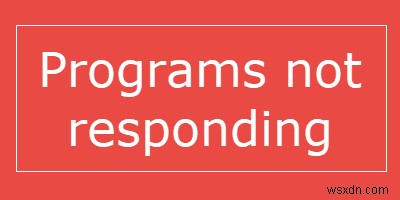
Windows11/10でプログラムが応答しない
プログラムが応答しない場合は、プログラムに問題が発生しているため、Windowsとの対話が通常よりも遅いことを意味します。自動的に機能し始めるのを待つか、プロセスを終了または強制終了するかを選択できます。
これの考えられる原因は次のとおりです:
- プログラムを正しく起動または実行するために利用できるコンピュータリソースの不足
- マルウェアに感染したコンピューター
- 2つのソフトウェア間の競合
- オペレーティングシステムのバージョンとの非互換性
- プログラムのファイルまたはレジストリエントリが破損している可能性があります
このような状況に直面した場合に実行できるアクションは次のとおりです。
- プログラムプロセスを終了または強制終了します
- ウイルス対策ソフトウェアを使用してPCをフルスキャンします。
- プログラムを再起動して、機能するかどうかを確認します
- コンピュータを再起動して、正しく動作するかどうかを確認します
- クリーンブート状態で起動したときに問題が発生するかどうかを確認します。ここでは、競合を手動で試して特定できます。
- ソフトウェアを再インストールします
- ハードウェアグラフィックアクセラレーションを無効にして参照してください。
- プログラムがアドインまたは拡張機能を使用している場合は、セーフモードでプログラムを起動してを参照してください。必要に応じて、アドインを確認し、違反者を無効にするか削除します。アドオンなしモードまたはセーフモードでプログラムを実行するには、通常、[実行]ボックスを開き、プログラムの名前/実行可能ファイルを入力して、/safeパラメーターを使用します。例えば。 Outlook / safe 。
- RAMを増やしてみてください。
最後に一つだけ!また、パフォーマンスのためにコンピューターを最適化することもできます。ディスク容量をクリーンアップし、不要なプログラムをアンインストールし、プログラムとシステムのメンテナンスのトラブルシューティングを実行します。
管理者特権のコマンドプロンプトを開き、次のように入力し、Enterキーを押してパフォーマンストラブルシューティングを実行します。
msdt.exe /id PerformanceDiagnostic
このトラブルシューティングは、ユーザーが設定を調整してオペレーティングシステムの速度とパフォーマンスを向上させるのに役立ちます。
プリンタが応答しません
プリンタが応答しないを受け取った場合 メッセージは、プリンタのトラブルシューティングを実行し、を参照してください。最新バージョンのプリンタドライバを使用していることを確認してください。
プログラムが動作を停止しました
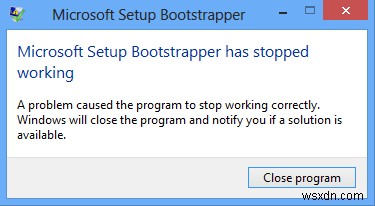
これらの投稿も、プログラムが機能しなくなったというメッセージを受け取った場合に役立ちます:
- MicrosoftWordが機能しなくなりました
- ディスプレイドライバが応答を停止しました
- モダンセットアップホストが動作を停止しました
- MicrosoftSetupBootstrapperが機能しなくなりました
- WindowsホストプロセスRundll32が動作を停止しました
- 保護スタブが機能しなくなりました
- 管理されたSQLServerインストーラーが機能しなくなりました
- COMサロゲートが機能しなくなりました。
最高です!
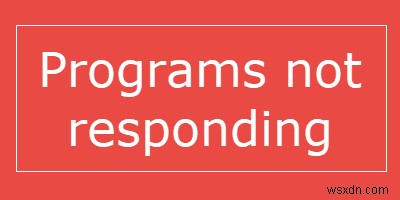
-
一部のプログラムまたはアプリがWindows11/10でインターネットに接続していません
一部のプログラムまたはアプリがWindows11またはWindows10でインターネットに接続できない場合、この投稿は問題のトラブルシューティングと解決に役立ちます。 一部のプログラムまたはアプリがインターネットに接続していません この問題が発生した場合は、次の修正を試してください。 WindowsStoreAppsのトラブルシューティングを使用する 問題のあるアプリを修復またはリセットする Microsoftの指示に従ってください プロキシを無効にする ファイアウォール設定を確認してください。 1] WindowsStoreAppsのトラブルシューティングを使用する 問題を解決す
-
Windows11/10のプログラム互換性トラブルシューター
Windows Vistaで実行されたほとんどのプログラムは、Windows11/10またはWindows8/7で実行されます。ただし、それでもプログラムが正しく実行されない場合は、プログラム互換性トラブルシューティングの実行を確認する必要があります。 Windows11/10/8/7の場合。 プログラム互換性のトラブルシューティング [すべてのコントロールアイテム]を開くこともできます。 以前のバージョンのWindows用に作成されたプログラムの実行が表示されます 、[プログラムと機能]の下。 クリックして、Windowsプログラム互換性のトラブルシューティングを開きます。 。 頻繁に
